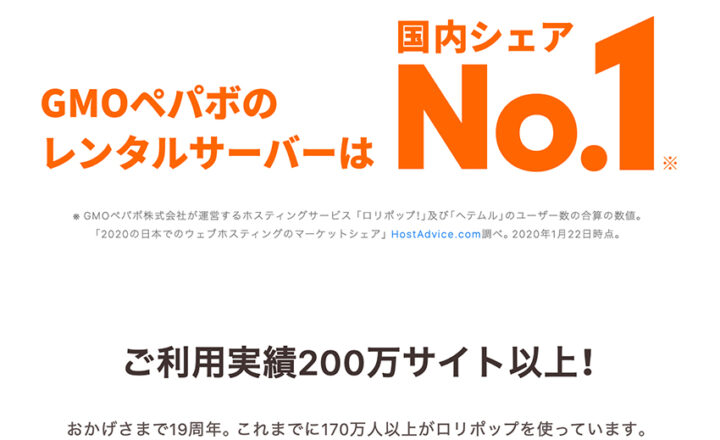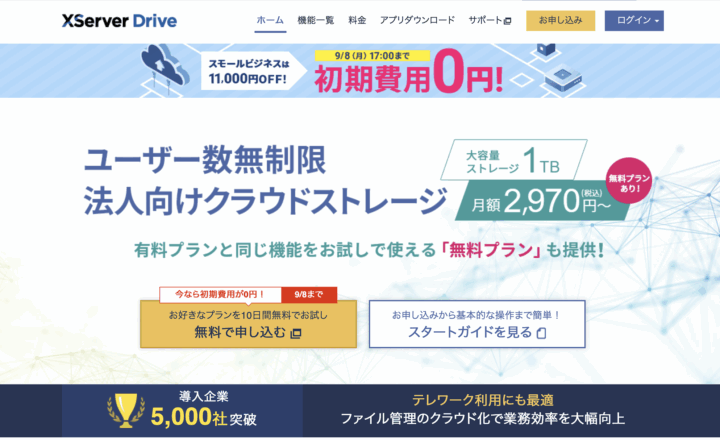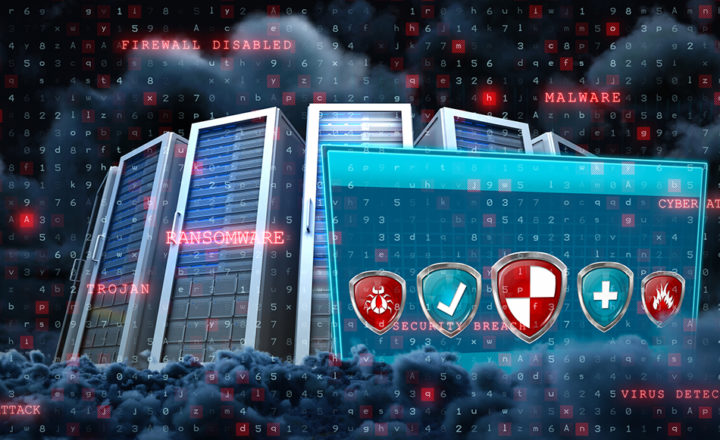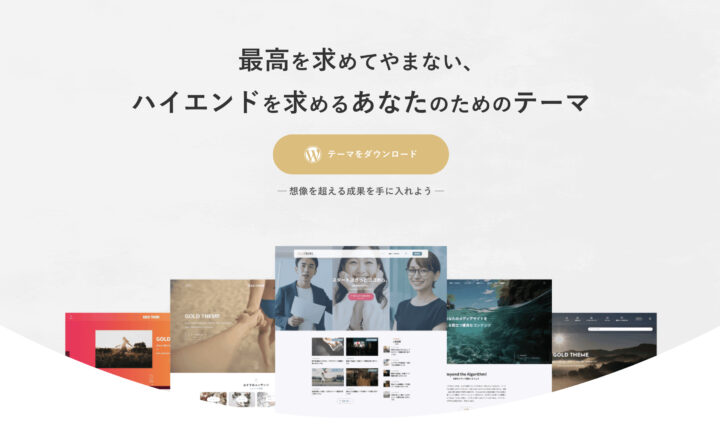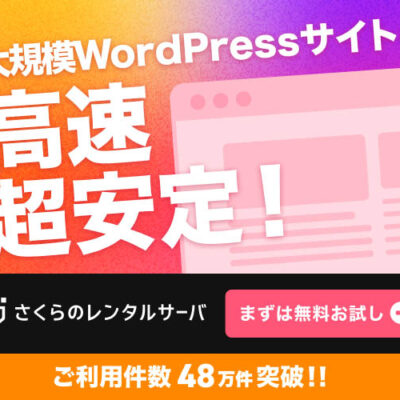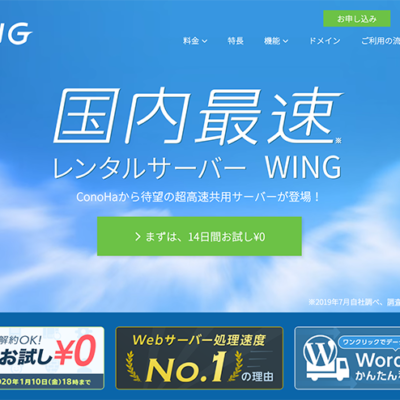お名前.com から Xserverドメイン へのドメイン移管手順の詳細なガイドです(.com/.net/.org等のgTLDを想定)。2025年時点の情報に基づいていますが、多少UIなどが変更されている場合もあるため、画面案内を適宜ご確認ください。
目次
前提条件
- 移管対象のドメインが「取得から60日以上」経過していること
- ドメインの有効期限がまだ残っていること(できれば10日以上)
- ドメインの登録者メールアドレスが有効で、受信可能なこと
【お名前.com側での操作】
1. ログイン
https://www.onamae.com にアクセスし、「ドメインNavi」にログイン。
2. ドメインロックの解除
- 「ドメイン設定」→「ドメイン機能一覧」→「ドメイン移管ロック」
- 対象ドメインのロックを「無効」にする(ステータスが「ロック解除」になるように)
3. AuthCode(認証コード)を取得
- 「ドメイン設定」→「ドメイン機能一覧」→「AuthCode(認証コード)確認」
- 対象ドメインのAuthCodeをコピーしてメモ
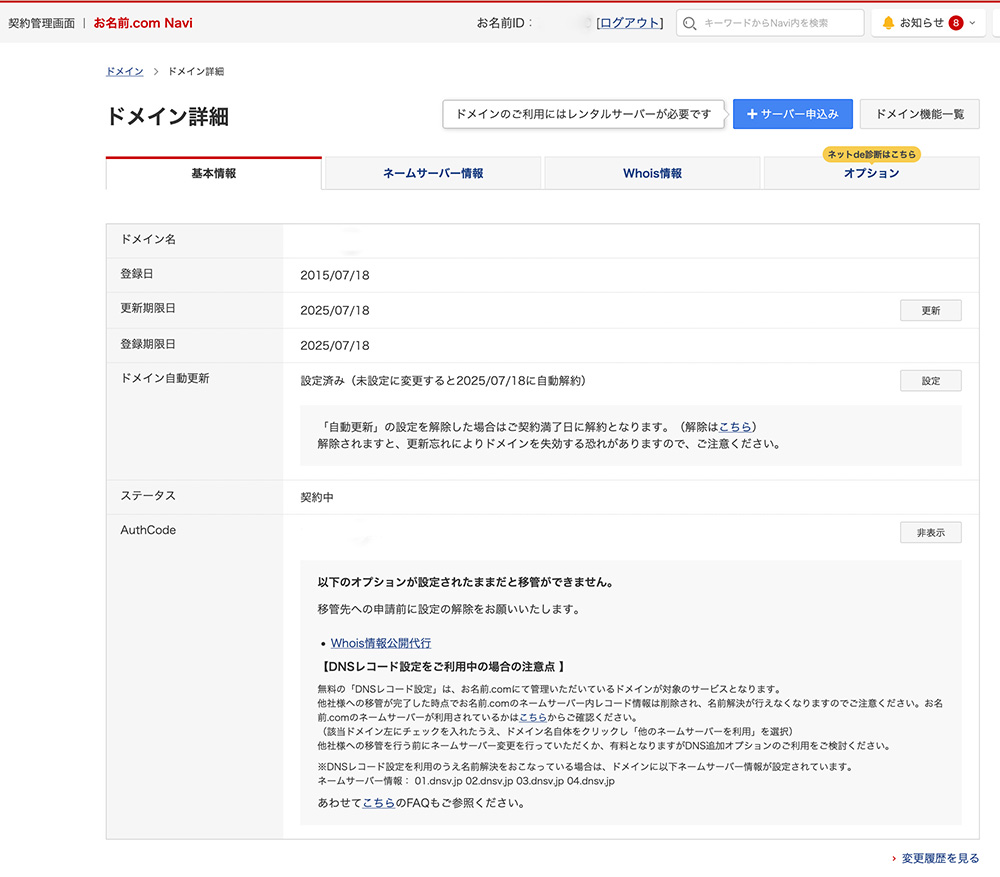
4. WHOIS情報の確認
- 「登録情報の変更」→「登録者情報」
- 登録者メールアドレスに確認メールが送られるため、有効なメールアドレスであることを確認
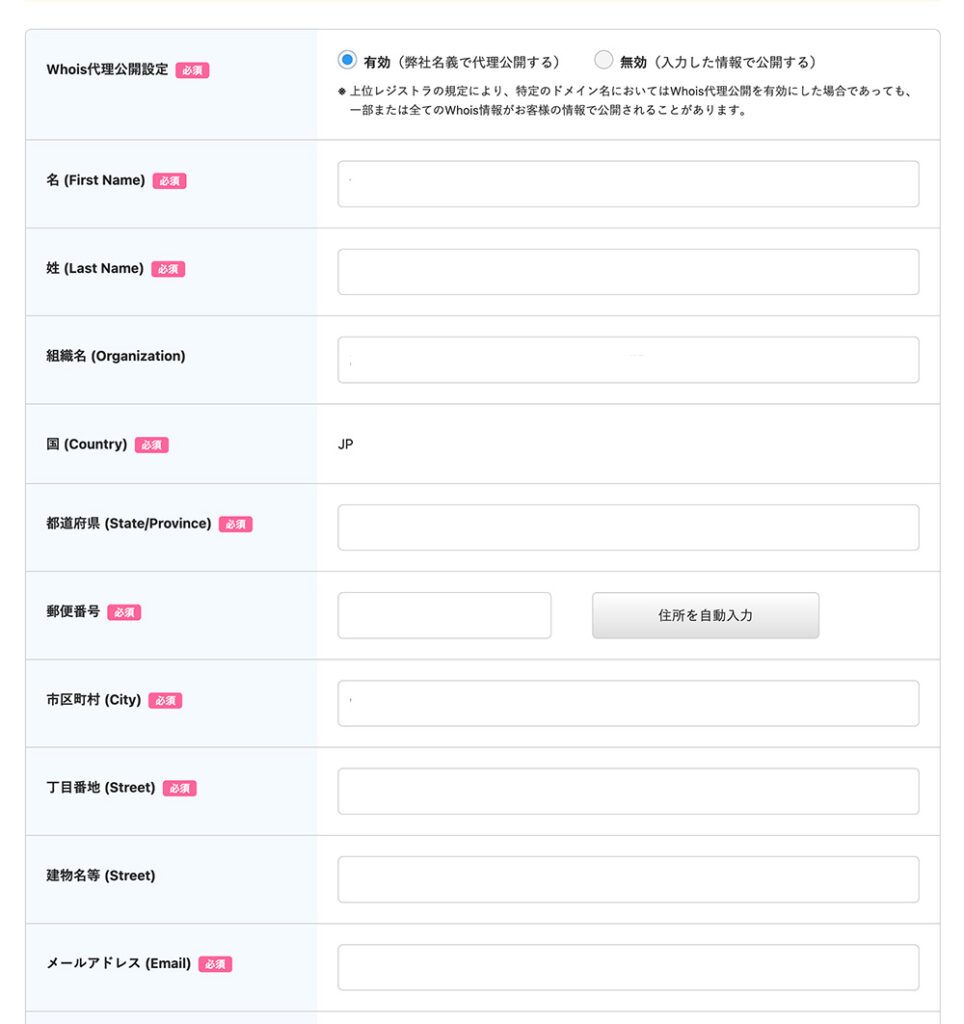
【Xserverドメイン側での操作】
1. Xserverアカウントにログイン
https://www.xdomain.ne.jp または https://www.xserver.ne.jp/domain にアクセスし、ログイン
2. ドメイン移管の申請開始
- メニュー「ドメイン移管」→「他社からの移管」へ進む
- 移管したいドメイン名を入力し、検索
- 「移管申請する」をクリック
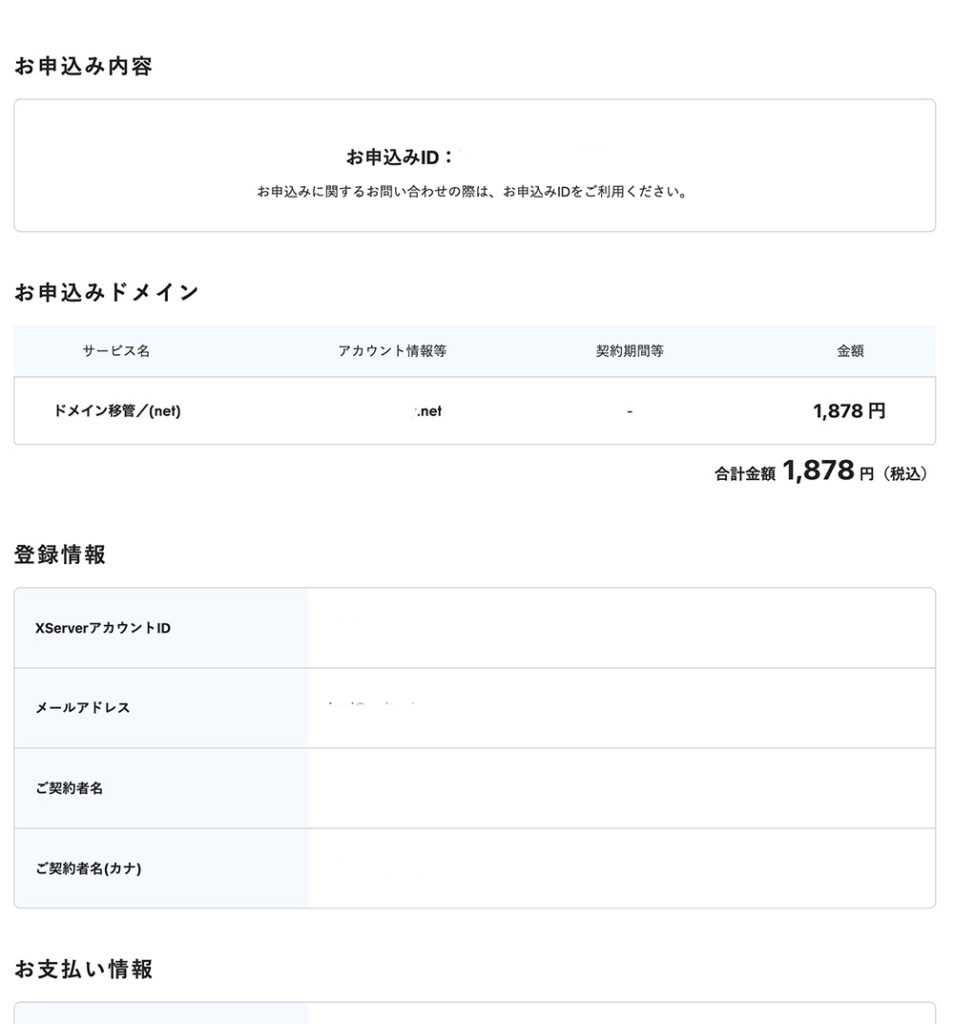
3. AuthCodeの入力
- お名前.comで取得したAuthCodeをここで入力
4. 支払い手続き
- 通常は「1年分の更新料金」が発生(移管と同時にドメイン有効期限が1年延長される)
確認・承認手続き
1. 移管承認メールの確認
- ドメインの登録者メールアドレス宛に「移管承認メール」が届く([Transfer Request Confirmation]など)
- メール内の承認リンクをクリックし、「承認」手続きを行う
※メールは「donotreply@onamae.com」または「transfer@xserver.ne.jp」などから届く場合があります。
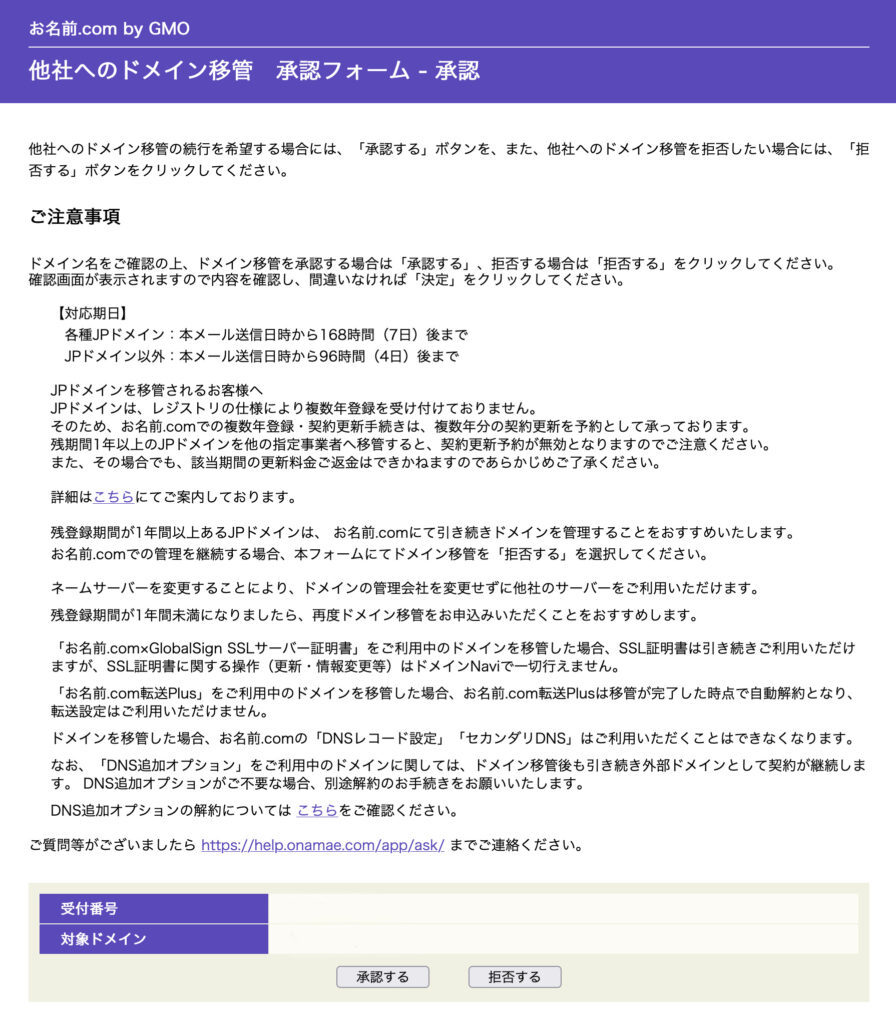
移管処理の完了(通常1〜7日)
- 双方のレジストラでの承認が完了すると、数日以内にXserverドメイン側での管理に切り替わります
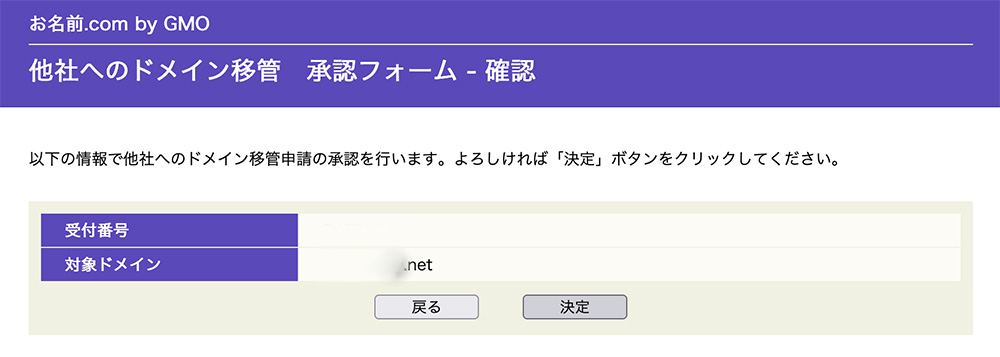
移管中の注意点
- DNS設定(ネームサーバー)は移管前に確認し、必要であればXserverの設定に合わせておく
- Webサイトやメールに影響が出ないよう、設定変更のタイミングには注意する
- ドメインの有効期限ギリギリでの移管はトラブルになりやすいため、余裕を持ったスケジュールが理想です
まとめ:手順のチェックリスト
| 手順 | 内容 | 完了 |
|---|---|---|
| 1 | お名前.comでロック解除 | OK |
| 2 | お名前.comでAuthCode取得 | OK |
| 3 | WHOISメールアドレス確認 | OK |
| 4 | Xserverドメインで移管申請 | OK |
| 5 | AuthCode入力 & 支払い | OK |
| 6 | 移管承認メールに対応 | OK |
| 7 | 移管完了を待つ | OK |